Git的下载地址:
链接:https://pan.baidu.com/s/1pF4WgU4WiusCtX6h7utIqQ
提取码:xchy
Git新版下载地址:
https://git-scm.com/download/win
选择64位即可

Git的安装步骤:
1.下载完成得到一个Git.exe文件,双击安装

2.开始安装

3.选择安装的目录
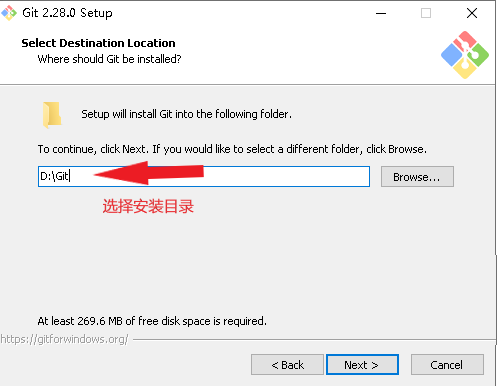
4.默认直接点击下一步
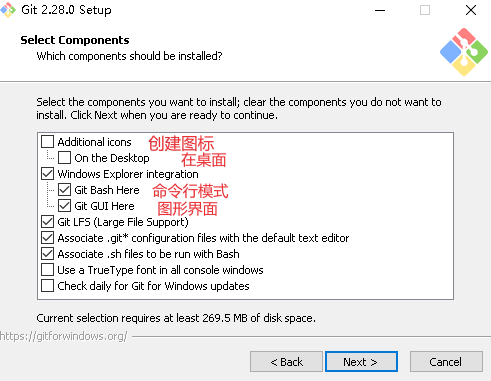
5.开始菜单目录名设置,直接下一步

6.Git使用的默认编辑器,默认下一步
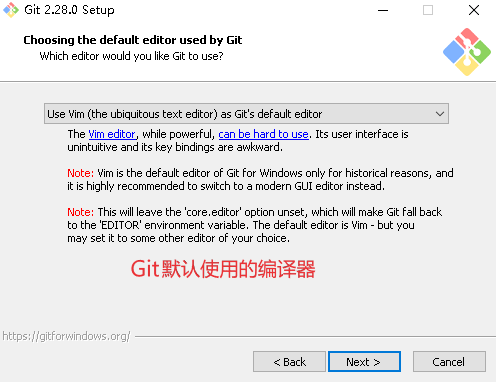
7.配置Path环境,默认下一步
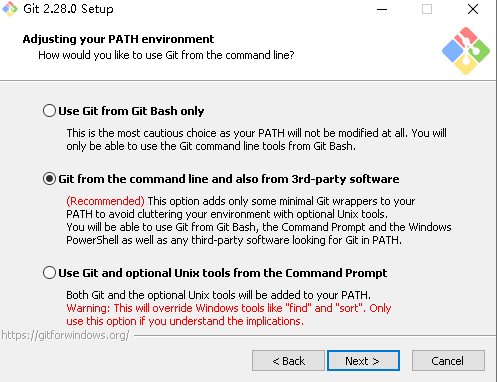
8.选择HTTPS传输后端
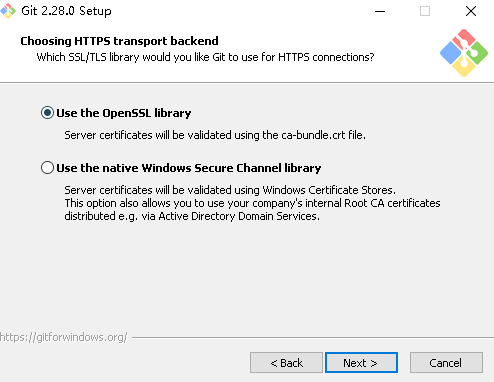
1.使用 OpenSSL 库:服务器证书将使用ca-bundle.crt文件进行验证。
2.使用本地 Windows 安全通道库:服务器证书将使用Windows证书存储验证。
9.配置行结束转换
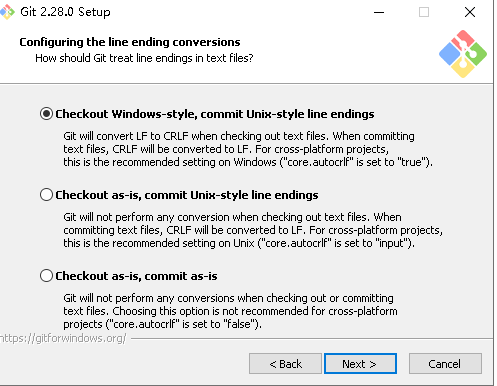
1.对于跨平台项目,这是Windows上推荐的设置
2.对于跨平台项目,这是Unix上的推荐设置
3.对于跨平台项目,不推荐使用此选项
10.配置终端模拟器以与 Git Bash 一起使用
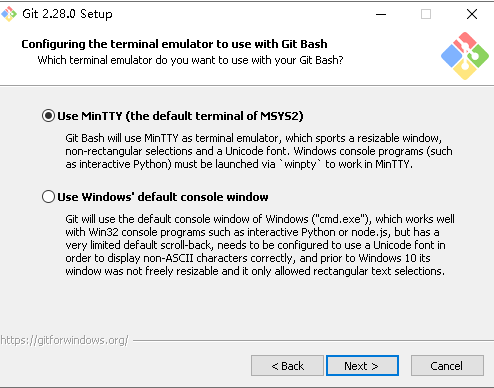
1.Git Bash将使用MinTTY作为终端模拟器,该模拟器具有可调整大小的窗口,非矩形选区和Unicode字体。 Windows控制台程序(如交互式Python)必须通过'winpty'启动才能在MinTTY中运行。
2.Git将使用Windows的默认控制台窗口(“cmd.exe”),该窗口可以与Win32控制台程序(如交互式Python或node.js)一起使用,但默认的回滚非常有限,需要配置为使用unicode 字体以正确显示非ASCII字符,并且在Windows 10之前,其窗口不能自由调整大小,并且只允许矩形文本选择。
11.选择git pull的默认性能,默认下一步

1.默认
2.重定向
3.只有快进
12.选择证书,默认下一步
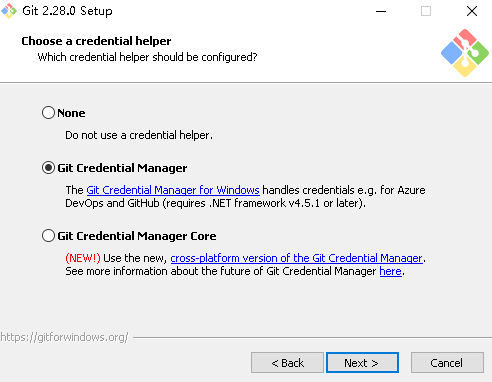
1.不选择证书
2.Git证书
3.Git证书的核心
13.配置额外的选项
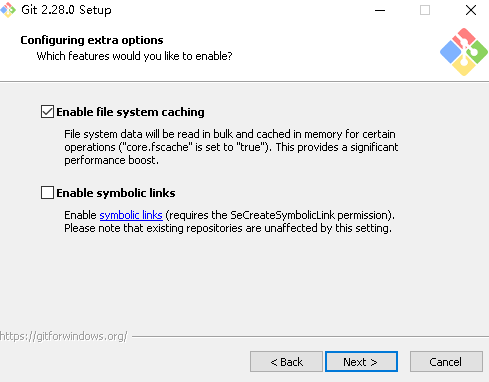
1.启用文件系统缓存
2.启用符号链接
14.安装
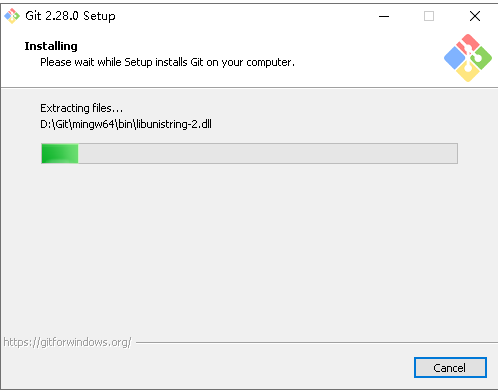
15.安装完成
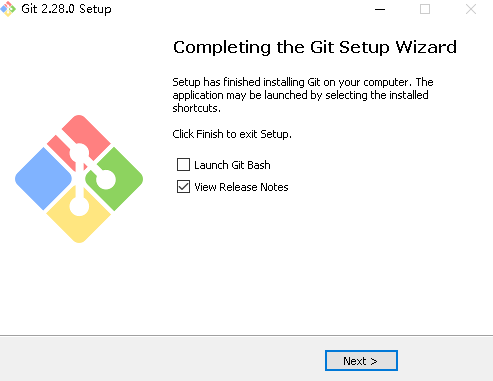
16.检验是否安装成功
在电脑桌面,鼠标右击如果看到有git GUI here 和 git Bash Here 就证明安装成功了
